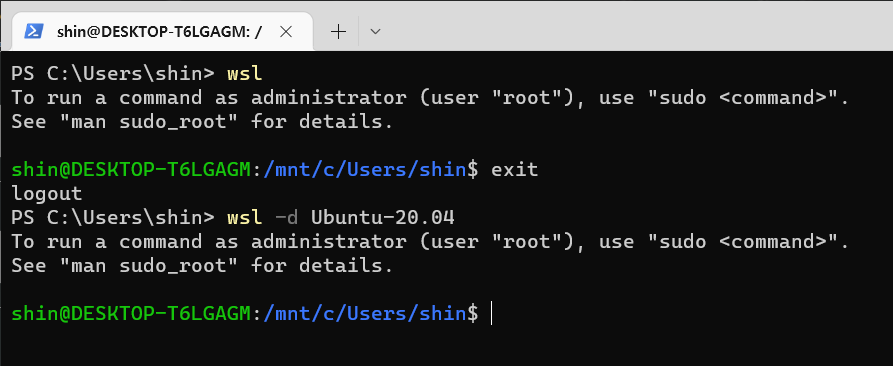Docker Desktop을 통해 Docker를 간편하게 설정하여 사용할 수 있다.
Windows의 경우 WSL 2(Linux용 Windows 하위 시스템, 버전 2)를 활용하여 Docker Desktop과 연동하여 사용할 것이다.
📢 윈도우 wsl 사용방법 참고 사이트: https://docs.microsoft.com/ko-kr/windows/wsl/install-manual
wsl 활성화 및 ubuntu 설치
- WSL (Windows Subsystem for Linux): 리눅스용 윈도우 하위 시스템(Windows Subsystem for Linux, WSL)으로 윈도우에서 리눅스를 사용하기 위한 도구라고 볼 수 있다. 기존에 윈도우에서 Virtual Machine과 같은 도구를 사용하여 느린 리눅스를 사용하거나, 우분투를 따로 설치하여 부팅 때 OS를 선택하여 사용하는 방식보다 훨씬 더 빠르고 효율적이다.
1. Linux용 Windows 하위 시스템 사용
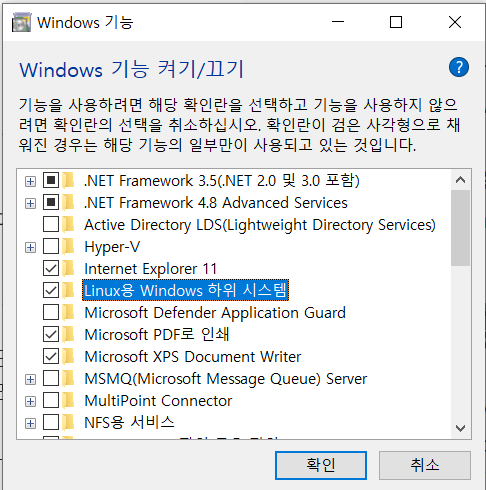
그후 PowerShell을 관리자 권한(시작 메뉴 > PowerShell >에서 관리자 권한으로 실행 >을 마우스 오른쪽 단추로 클릭)으로 열고 다음 명령을 입력한다.
dism.exe /online /enable-feature /featurename:Microsoft-Windows-Subsystem-Linux /all /norestart
## Virtual Machine 플랫폼 옵션 기능을 사용하도록 설정
dism.exe /online /enable-feature /featurename:VirtualMachinePlatform /all /norestart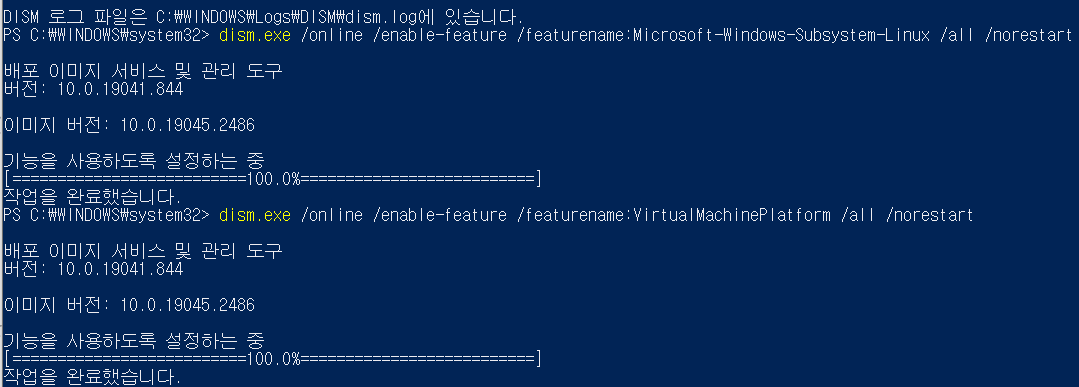
2. Linux 커널 업데이트 패키지 다운로드
- 최신 패키지 다운로드 및 설치
📢 https://wslstorestorage.blob.core.windows.net/wslblob/wsl_update_x64.msi - PowerShell을 열고 이 명령을 실행하여 새 Linux 배포를 설치할 때 WSL 2를 기본 버전으로
설정
wsl -l -v
## 버전 세팅하는 방법 2가지
1. wsl --set-version Ubuntu-20.04 2
2. wsl --set-default-version 2😂 에러: '가상 머신 플랫폼 Windows 기능을 사용하도록 설정하고 BIOS에서 가상화를 사용하도록 설정되어 있는지 확인하세요.'
-> 해결방안: 'Windows 기능 켜기/끄기'에서 아래의 항목들이 체크되어 활성화 되어있는지 확인[ Hyper-V, Windows 하이퍼바이저 플랫폼, 가상 머신 플랫폼 ] 이 항목들을 체크한 후 재부팅하니 제대로 업데이트가 실행되었다.
3. 선택한 리눅스 배포
Microsoft Store 실행 > Ubuntu 검색 > Ubuntu 설치, 필자는 20.04 버전을 설치하였는데 어떤 버전을 설치하여도 상관은 없다.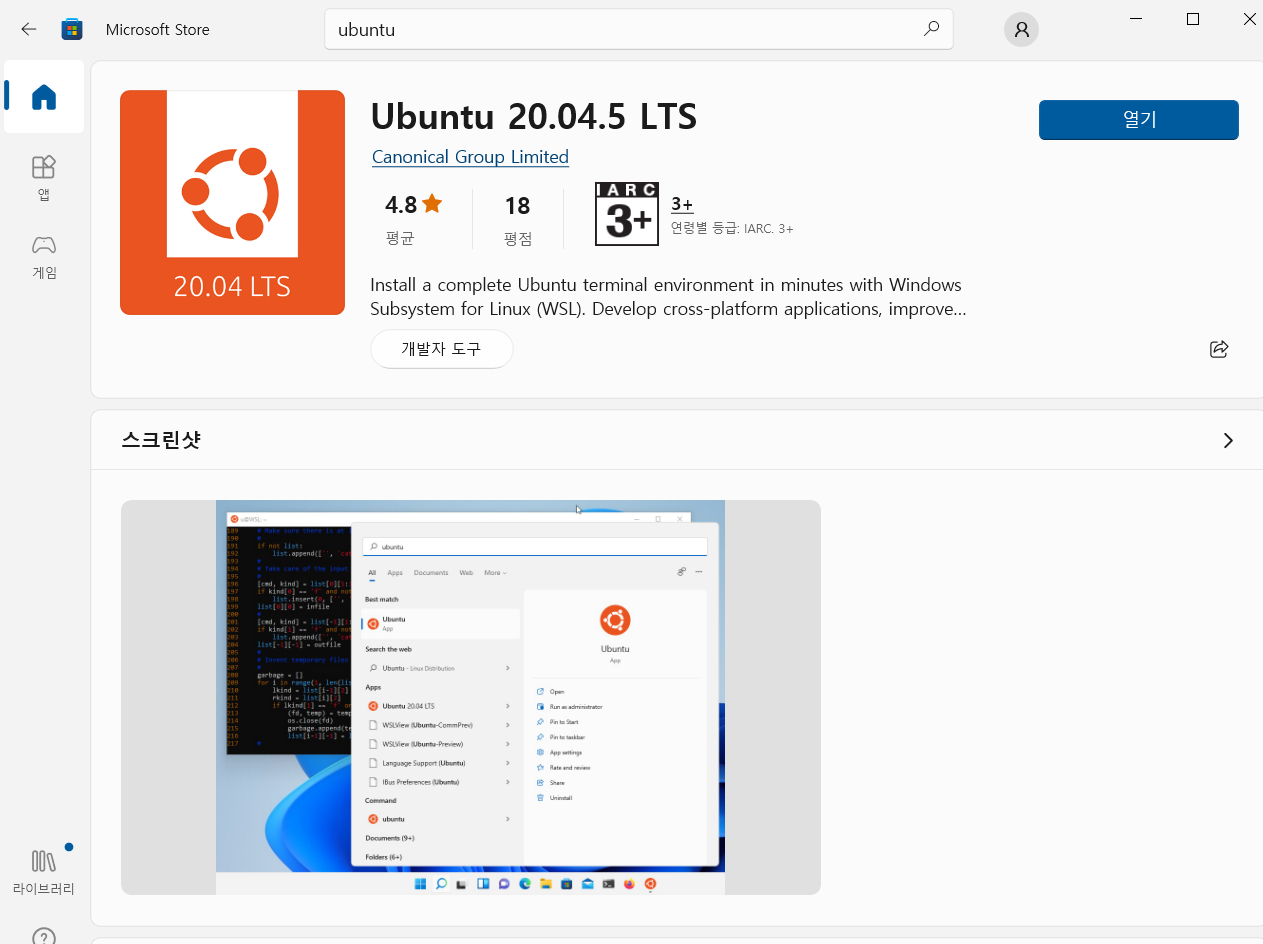
- 설치 후 나오는 메뉴에서 계정과 pw를 설정한다.
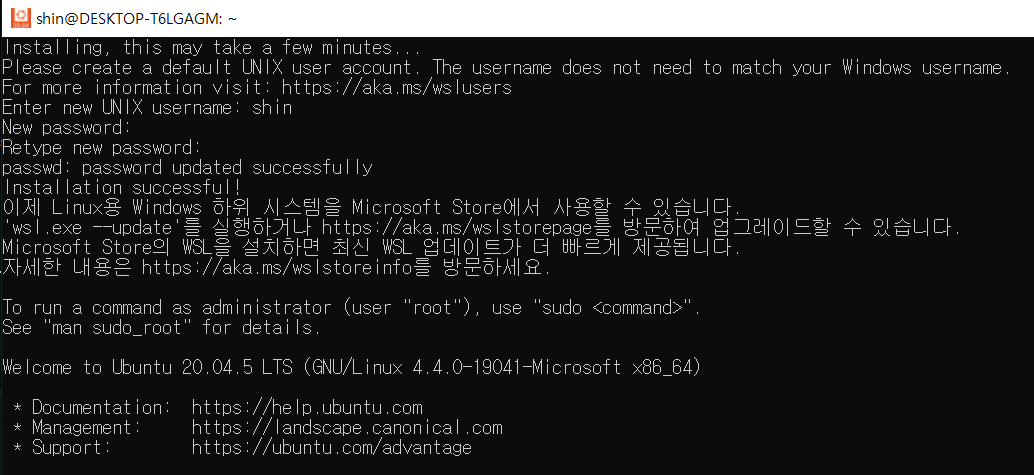
4. 리눅스 사용
Microsoft Store 실행 > 터미널 검색 > 윈도우 터미널 설치
- 이 설치는 진행해도 되고 안해도 되지만 일반 윈도우 파워셀이나 cmd보다 훨씬 보기가 깔끔하고 다중창이 가능하기 때문에 사용하는 것을 권장한다.
wsl -l: 설치되어 있는 것 확인
wsl -d 설치된 우분투명 or wslexit: window 운영체제에서 리눅스 환경을 이용할 수 있다.